win10系统自带的日历都是以月计算,为了方便安排日程,许多小伙伴想把日历显示周数,新手用户初次使用,对此操作都不熟悉,怎么设置让win10日历显示周数?只需几步我们就可以让周数在日历应用中显示,有需要的一起来学习。
具体方法如下:
1、首先打开电脑左下角开始菜单,点击“控制面板”选项。
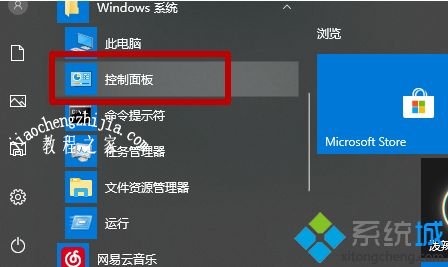
2、然后在该页面中点击“更改日期、时间或数字格式”选项。

3、之后在该页面中点击“其他设置”选项。
4、然后在该页面中点击上方“日期”选项。
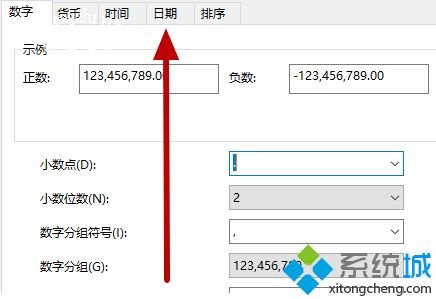
5、最后在该页面中在一周的第一天右侧设置选择“星期一”选项即可。
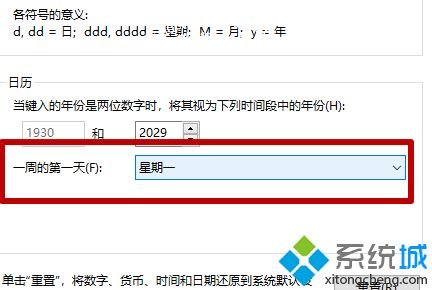
默认情况下,win10台历中了没有周数显示,上网查还得花些时间,所以在win10日历显示周数是不错的解决方法。